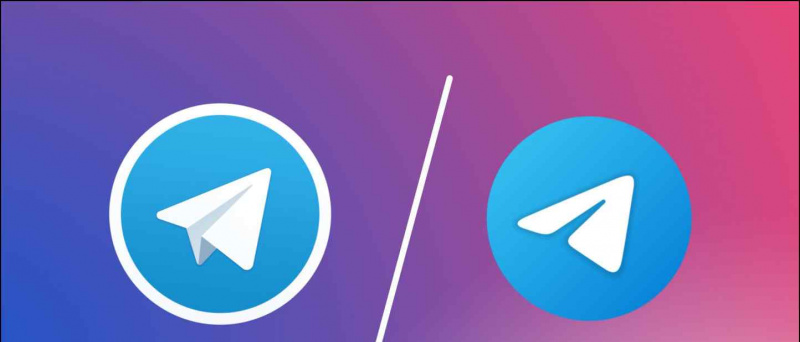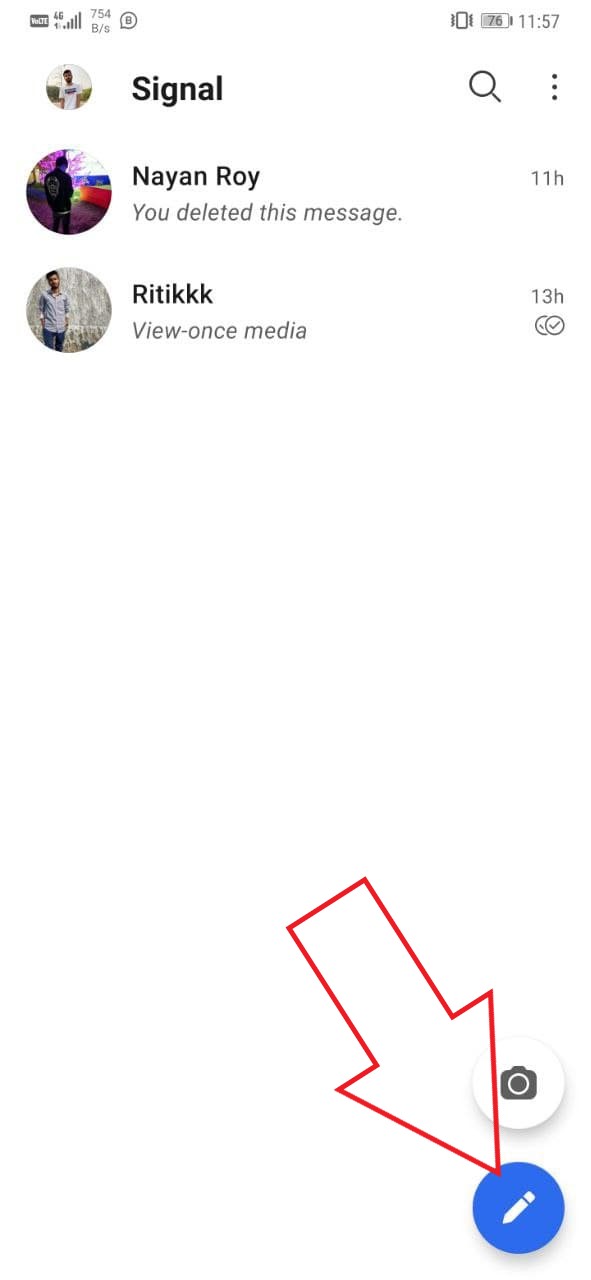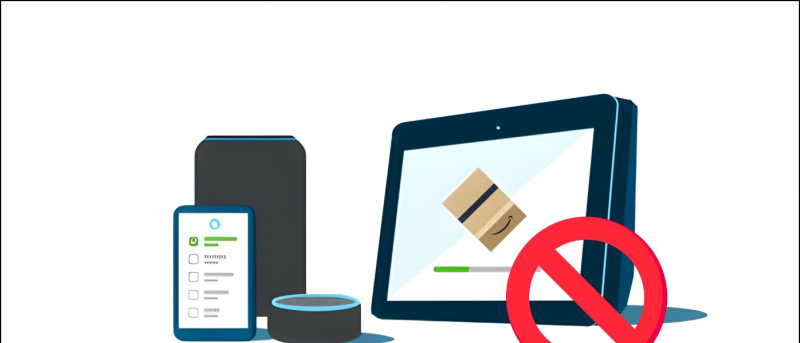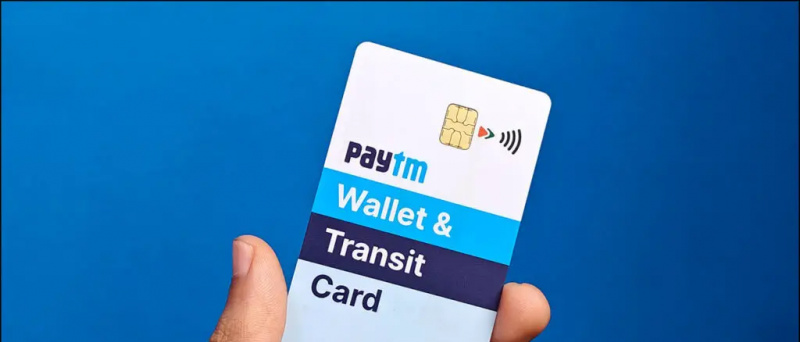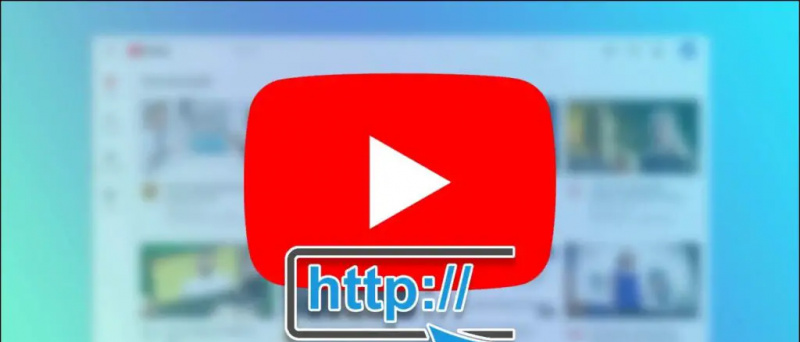Okrem ponuky špičkového hardvéru ponúka Samsung Séria Galaxy S21 tiež obsahuje množstvo jedinečných softvérových funkcií. Gigant do One UI 3.1 zahrnul niekoľko nových funkcií, napríklad plávajúce upozornenia, widgety na uzamknutej obrazovke a ďalšie. Je zaujímavé, že prichádza so zabudovanými efektmi videohovoru, ktoré umožňujú meniť pozadie farbou, nahradiť ju obrázkom alebo pridať efekt rozostrenia v aplikáciách na videohovory, ako je Zväčšiť a Google Duo . Takto môžete používajte na svojom telefóne Samsung Galaxy S21 efekty videohovorov, ako je zmena a rozmazanie pozadia .
Použite efekty videohovoru na Samsung Galaxy S21
Obsah
Samsung Galaxy S21 je dodávaný s One UI 3.1 založeným na najnovšom Androide 11. Telefón je dodávaný s možnosťou použitia video efektov na volanie aplikácií skrytých v Nastaveniach.
Najskôr je tu efekt rozostrenia, ktorý rozostrí vaše pozadie a vy budete stále zaostrení. Potom existujú možnosti, ako pozadie nastaviť celistvú farbu a nahradiť ju vlastným obrázkom. Je to skvelá funkcia, pretože Zoom v súčasnosti neponúka funkciu rozmazania v mobilnej aplikácii, hoci máme inú trik pre to.
Použite efekty videohovoru na Samsung Galaxy S21 - Pridajte efekt rozostrenia pozadia alebo vymeňte pozadie v aplikáciách videohovoru
Túto funkciu môžete povoliť na modeloch Samsung Galaxy S21, Galaxy S21 + a Galaxy S21 Ultra pomocou krokov uvedených nižšie.
android rôzne zvuky upozornení pre rôzne aplikácie



Zdvorilosť: Android Police
- Otvorené nastavenie na telefóne Samsung.
- Tu posuňte zobrazenie nadol a kliknite na Pokročilé vlastnosti .
- Teraz vyhľadajte možnosť s názvom Efekty zvané video . Klepnite na ňu.
- Povoľte prepínač, aby ste ho zapli.
- Potom vyberte z efektu, ktorý chcete použiť - rozostrenie, jednofarebné pozadie alebo pozadie vlastného obrázka.
- Môžete kliknúť na Náhľad aby ste videli, ako bude efekt vyzerať počas hovoru.
Teraz zatvorte Nastavenia a otvorte aplikáciu na videohovory. Táto funkcia pracuje s programami Zoom, Google Duo, Microsoft Teams a Cisco WebEx. V podporovaných aplikáciách uvidíte v hornej časti plávajúce tlačidlo. Ak sa vám nepáči ten aktuálny, môžete ho použiť na prepínanie medzi efektmi.
ako odstránim svoj profilový obrázok Google
Robí sa to na systémovej úrovni a nemá to nič spoločné s vašou aplikáciou na videohovory. Zdá sa však, že v súčasnosti nepodporuje služby Google Meet a Skype. Ak ste nestabilní, zmena pozadia nemusí fungovať perfektne.
Bonusový tip - Zmeňte pozadie hovoru
Spoločnosť One One UI 3.1 pridala spoločnosť Samsung do aplikácie Telefón ďalšiu skvelú funkciu. Teraz môžete zmeniť pozadie hovoru pre všetky vaše hlasové hovory a videohovory v zariadení. Nastavenie vlastného pozadia hovoru:


- Otvor Telefón aplikáciu na telefóne Samsung.
- Klepnite na tri bodky v pravom rohu - vyberte nastavenie .
- Tu hľadajte Pozadie hovoru možnosť. Klepnite na ňu.
- Na nasledujúcej stránke vyberte svoje obľúbené pozadie hovoru.
Môžete si vytvoriť pozadia AR Emoji, ktoré pri hovoroch vyzerajú skutočne super. Na tejto stránke môžete tiež zmeniť rozloženie obrazovky hovoru. To vám však umožní používať iba vybrané pozadia hovorov - nemôžete ich prispôsobiť.
Balenie
Všetko sa týkalo toho, ako môžete pomocou efektov videohovorov na telefóne Samsung Galaxy S21 počas videohovoru v aplikáciách ako Zoom a Google Duo rozmazať pozadie, použiť jednoliatu farbu ako pozadie alebo ho nahradiť vlastným obrázkom. Táto funkcia bude pomaly uvoľnená pre ďalšie telefóny Samsung v nadchádzajúcom čase.
Prečítajte si tiež 9 skrytých UI 3.1 tipov a trikov na použitie na Samsung Galaxy F62
Facebookové komentáreMôžete nás tiež sledovať a získať okamžité technické správy na adrese Google News alebo tipy a triky, recenzie na smartphony a gadgety, pridajte sa GadgetsToUse Telegram Group alebo sa prihláste na odber najnovších videonahrávok GadgetsToUse Youtube Channel.